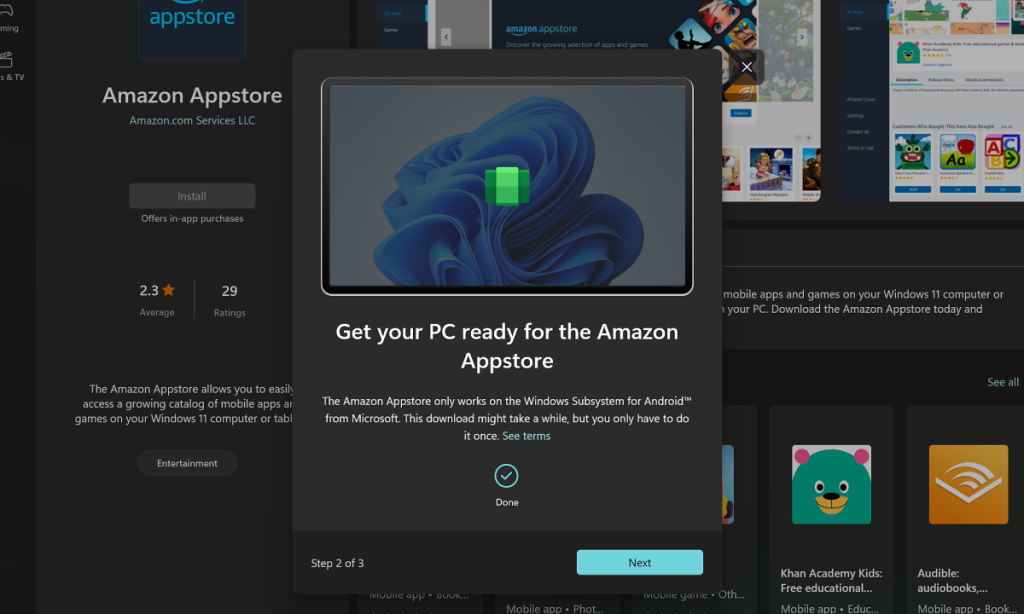Bản cập nhật phần mềm mới nhất của Windows 11, 22H2, cho phép người dùng cài đặt ứng dụng Android thông qua Amazon App Store.
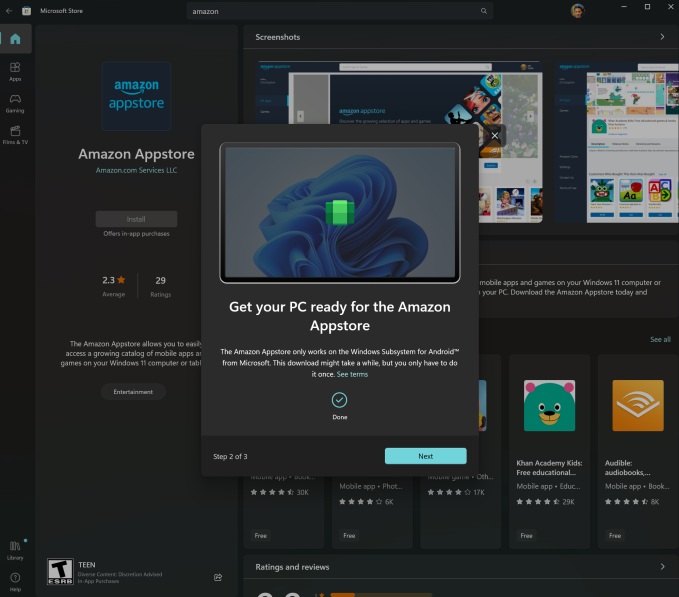
Sau khi nâng cấp lên phiên bản mới 22H2, máy tính cần cài đặt Amazon Appstore.
Microsoft từng hứa hẹn Windows 11 có thể chạy trực tiếp phần mềm Android thông qua hệ thống WSA (Windows Subsystem for Android), nhưng hơn một năm sau khi ra mắt, tính năng này vẫn chưa được triển khai. Mới đây, công ty tiếp tục tiết lộ các dự án phát triển WSA tương thích với Android 13, hệ điều hành vừa được Google ra mắt vào tháng 8.
Tuy nhiên, theo gizina, Trong bản cập nhật lớn 22H2 mới đây, người dùng có thể trải nghiệm cài đặt ứng dụng Android thông qua Amazon App Store. Phần mềm này có thể được tìm thấy trên Windows Microsoft Store và hoàn toàn miễn phí.
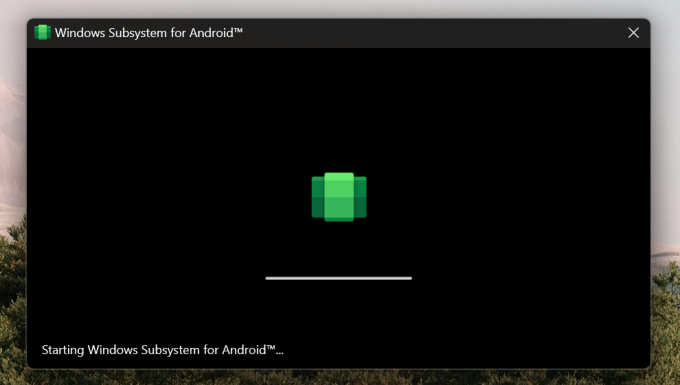
Hệ thống WSA sẵn sàng chạy sau khi cài đặt Amazon Appstore.
Trong thử nghiệm ban đầu, việc cài đặt WSA rất đơn giản và tương thích với các ứng dụng phổ biến như Facebook, Messenger hay các ứng dụng chơi game đơn giản. Tuy nhiên, App Store của Amazon có rất ít ứng dụng, chỉ khoảng 20.000, trong khi Play Store của Android có 2,7 triệu.
Để cài đặt ứng dụng Android trên Windows 11, máy tính của bạn cần được nâng cấp lên phiên bản mới nhất là Windows 11 22H2. Sau đó, mở Microsoft Store và tìm kiếm Amazon Appstore. Khác với các phần mềm thông thường, cách cài đặt Appstore phức tạp hơn và trở thành một hệ thống con của Windows.
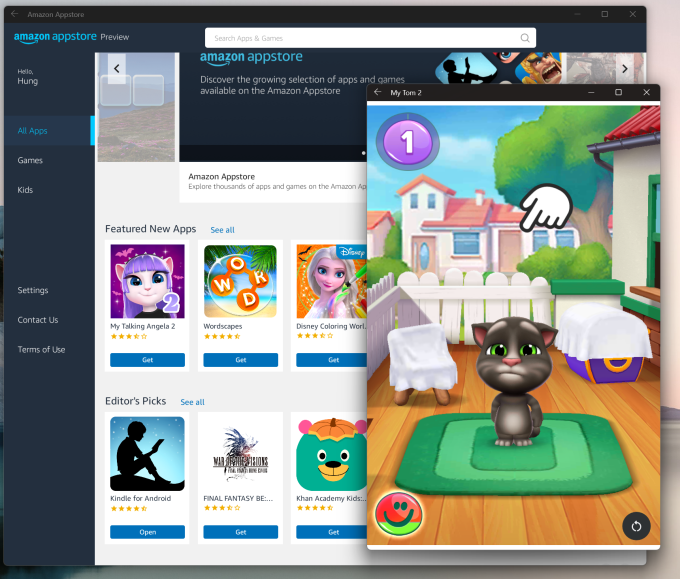
Phần mềm game Talking Tom 2 Android đã chính thức chạy được trên Windows 11.
Sau đó, máy tính sẽ yêu cầu khởi động lại. Người dùng cũng sẽ cần có tài khoản Amazon và cài đặt ứng dụng Android thông qua cửa hàng phần mềm.
Ngoài việc sử dụng phương thức hợp tác chính thức của Microsoft với Amazon, người dùng còn có thể lựa chọn cài đặt máy ảo. Phần mềm như BlueStacks hỗ trợ máy tính Windows chạy điện thoại thông minh và máy tính bảng Android tương tự, nhưng không ổn định lắm và không được hỗ trợ chính thức.